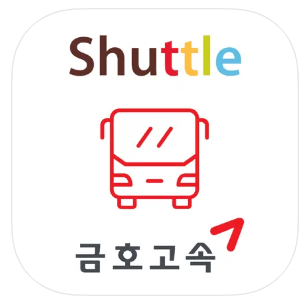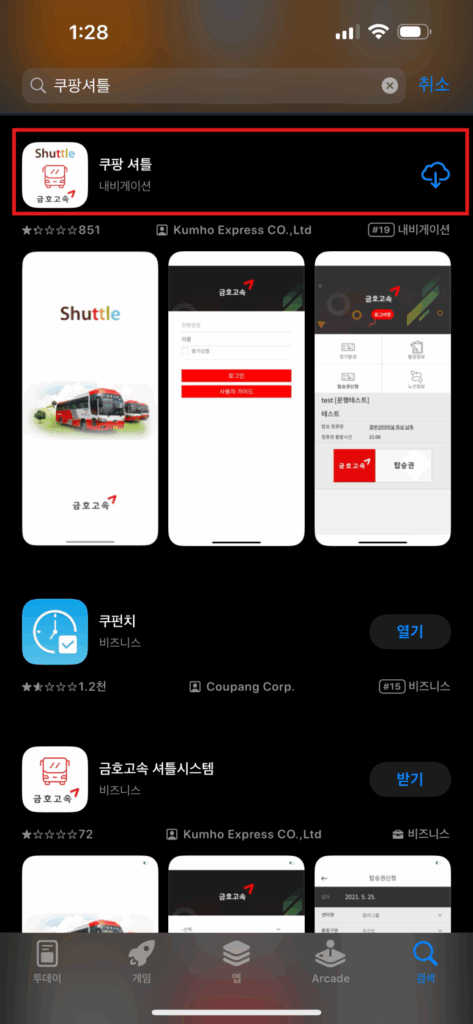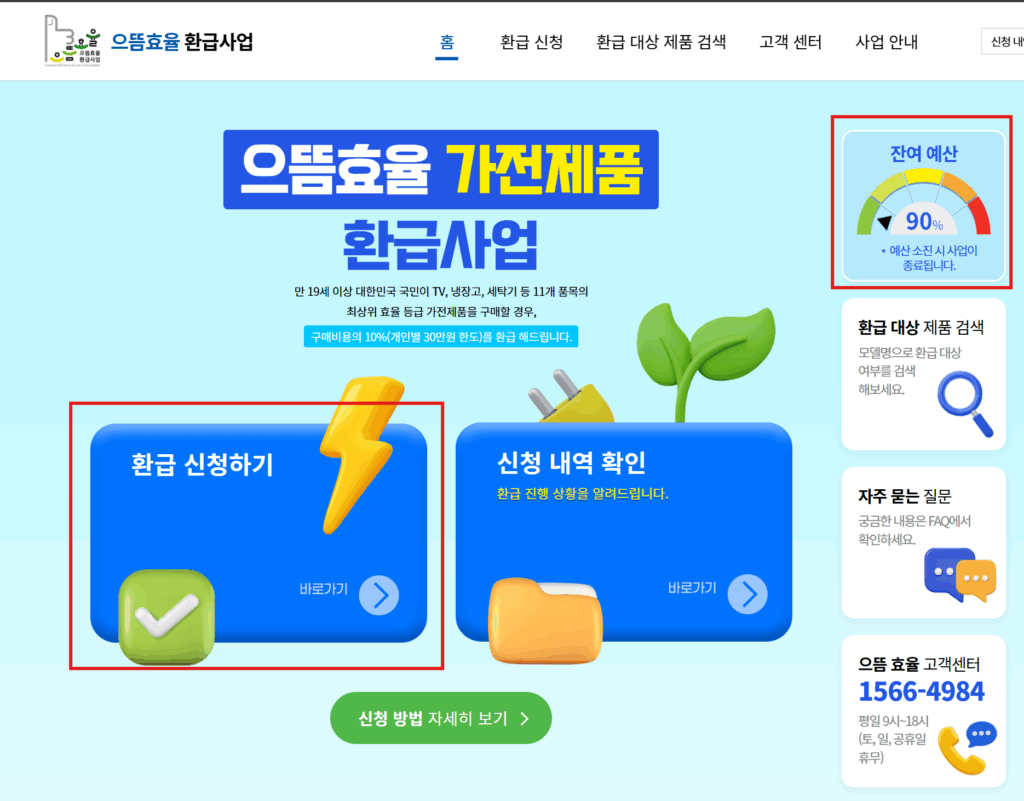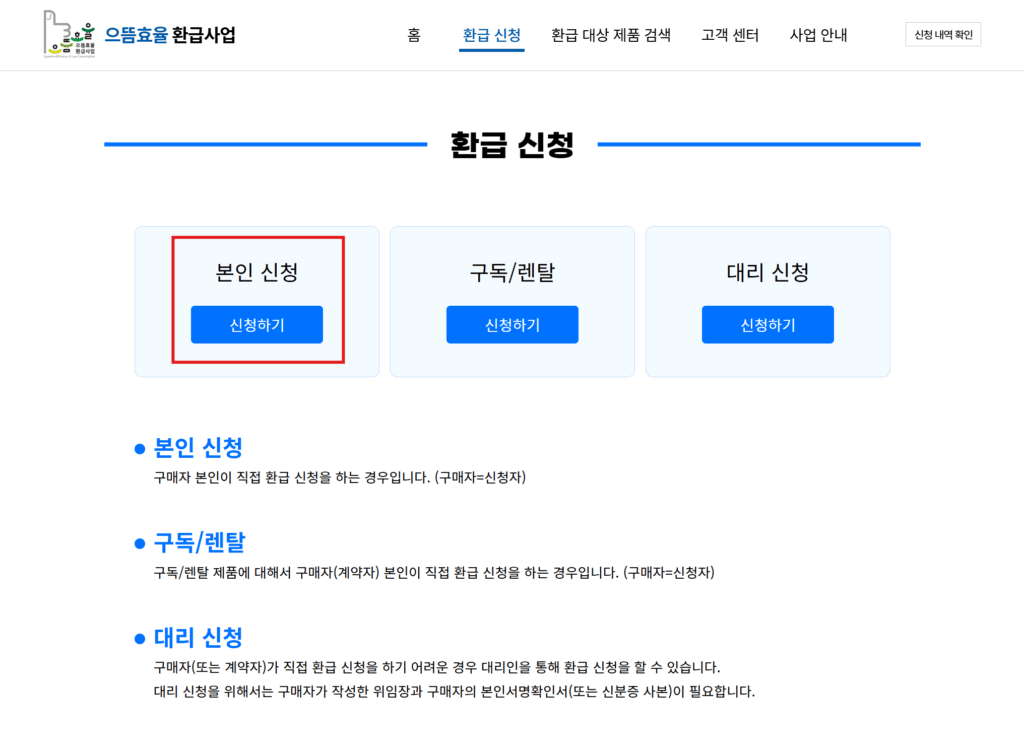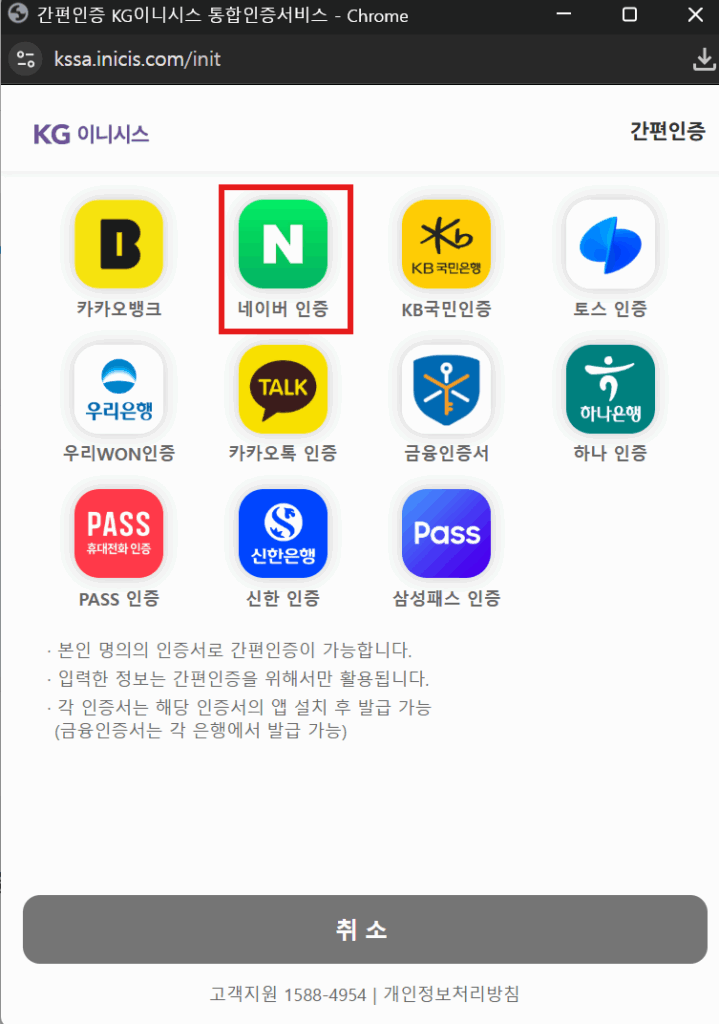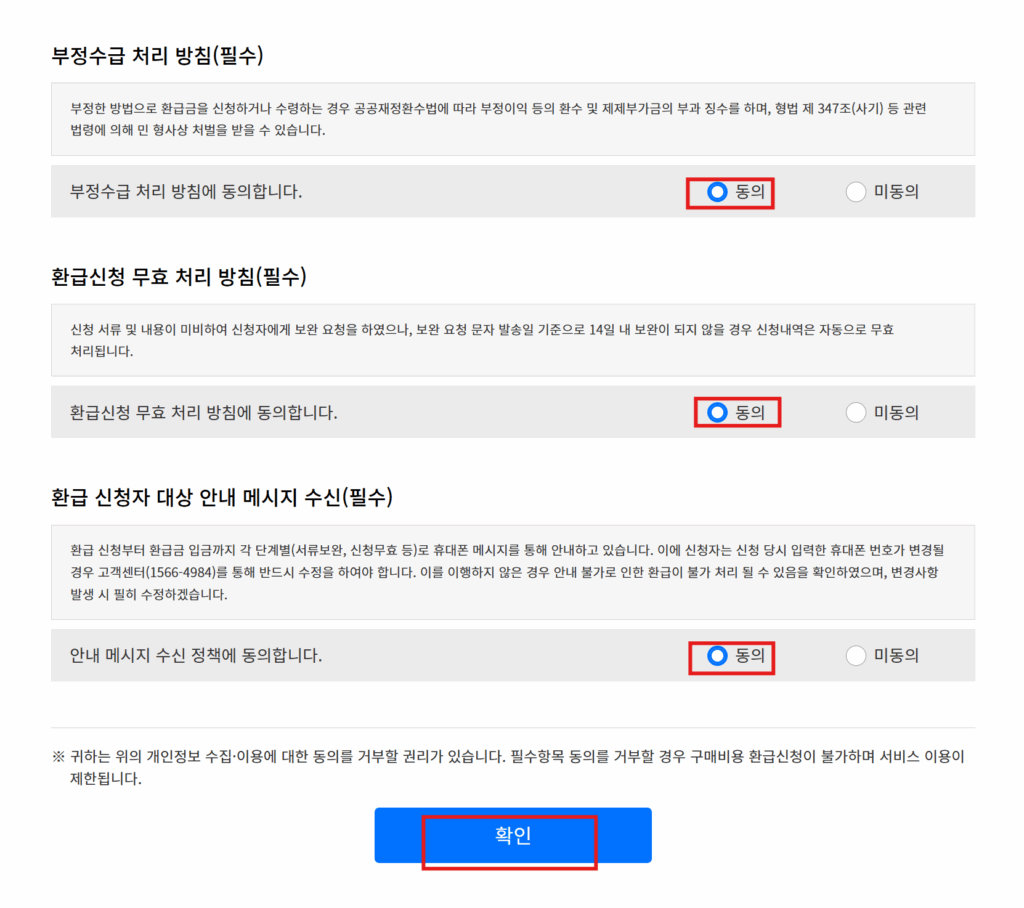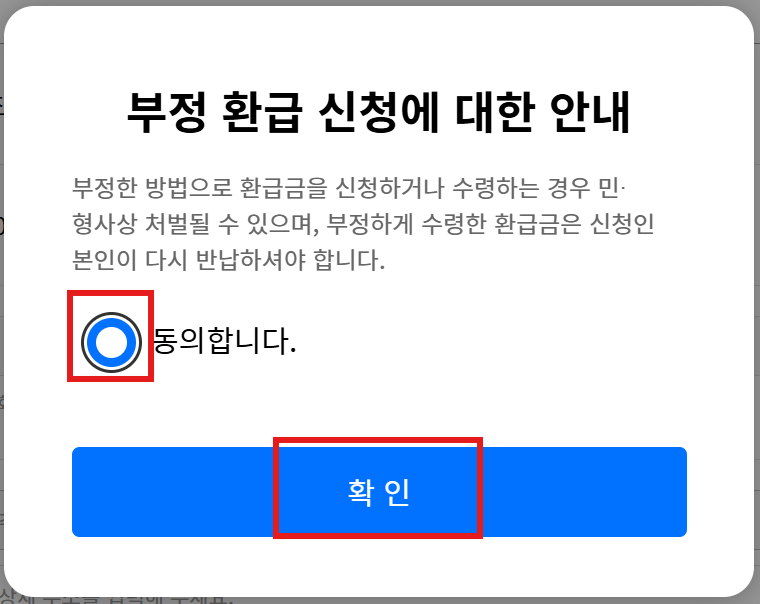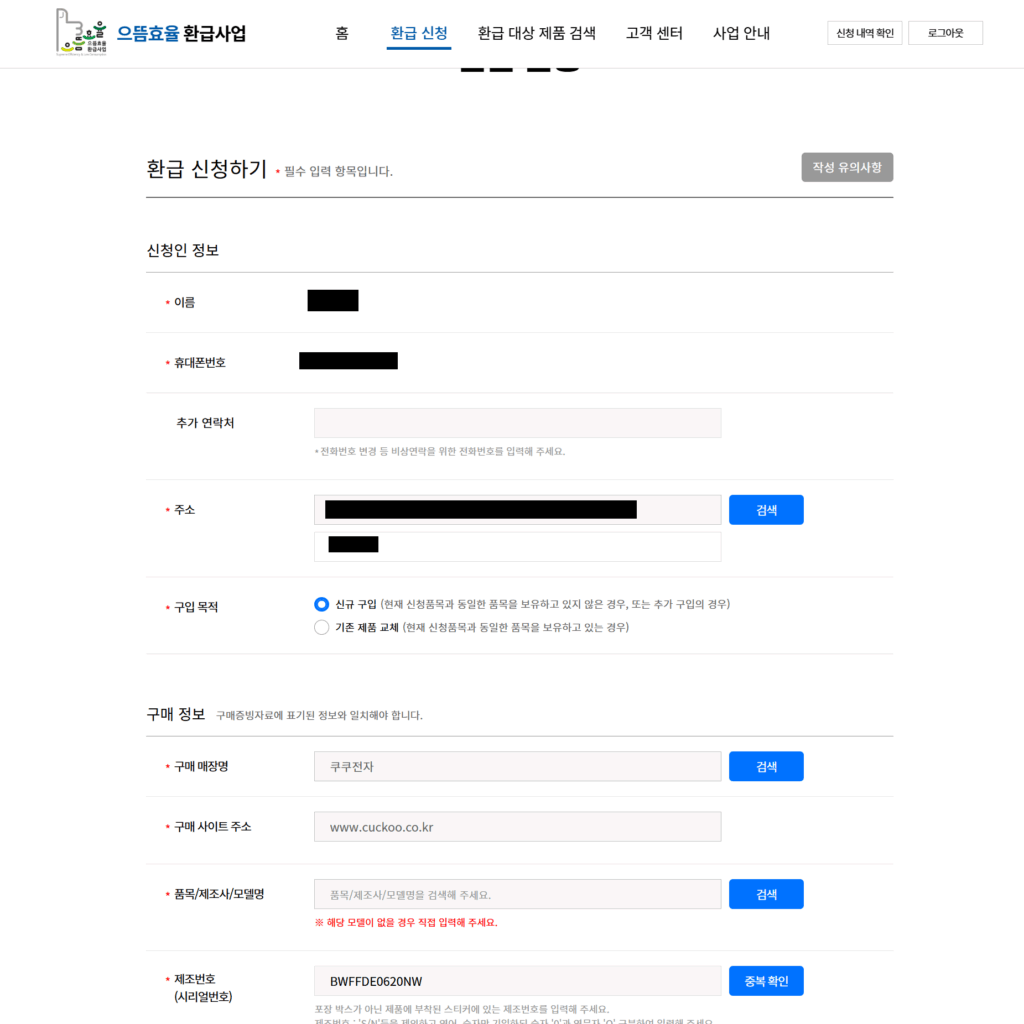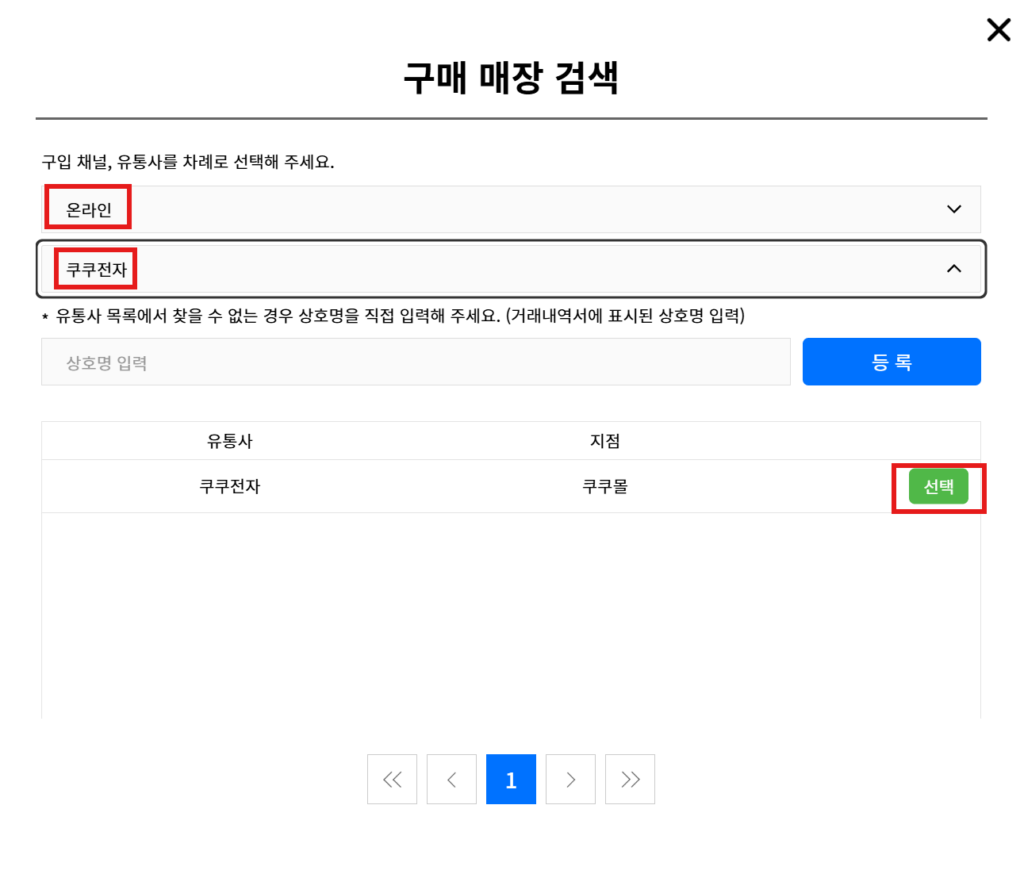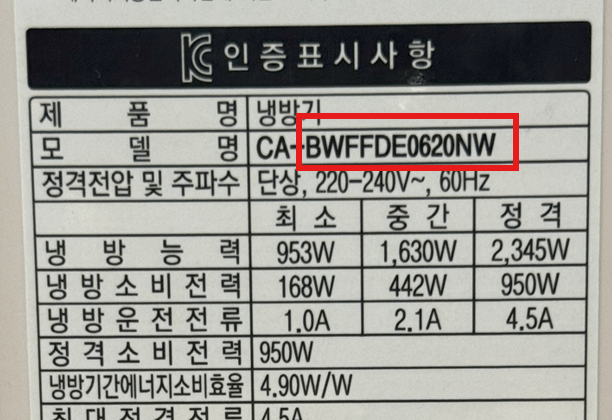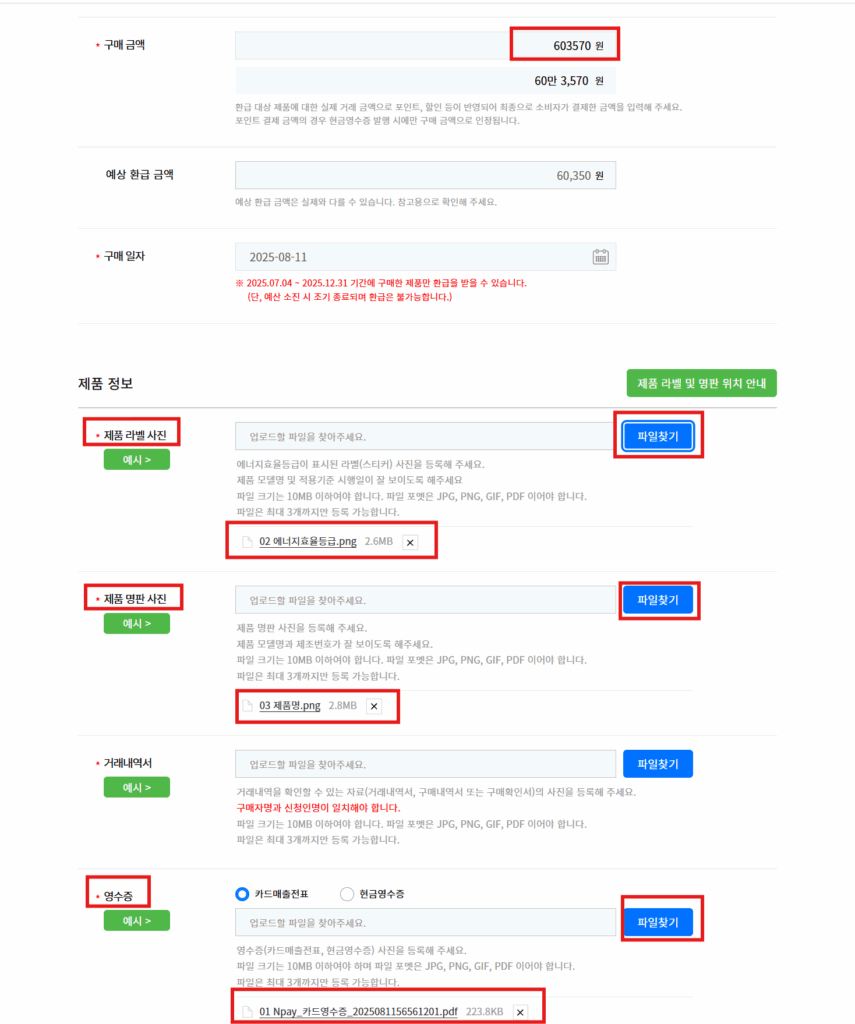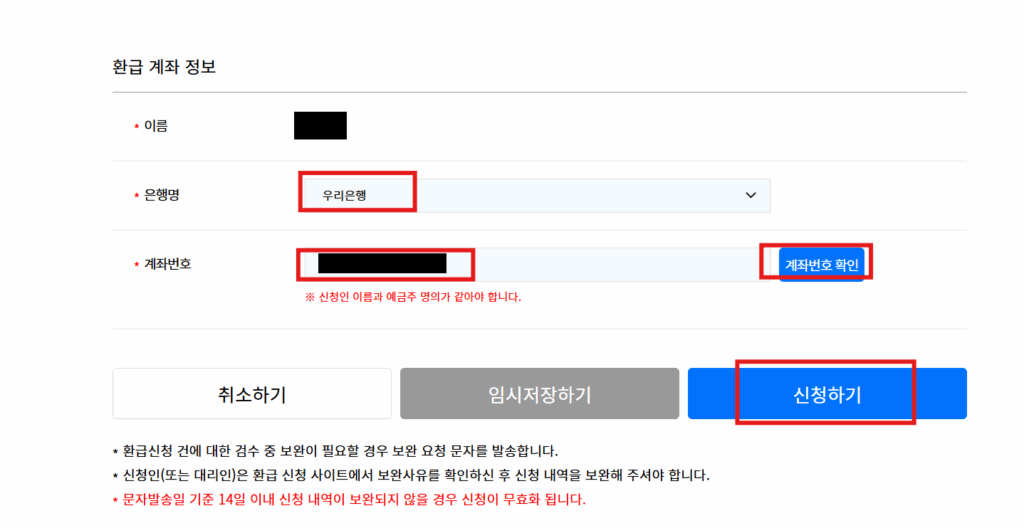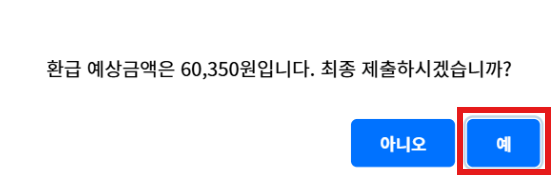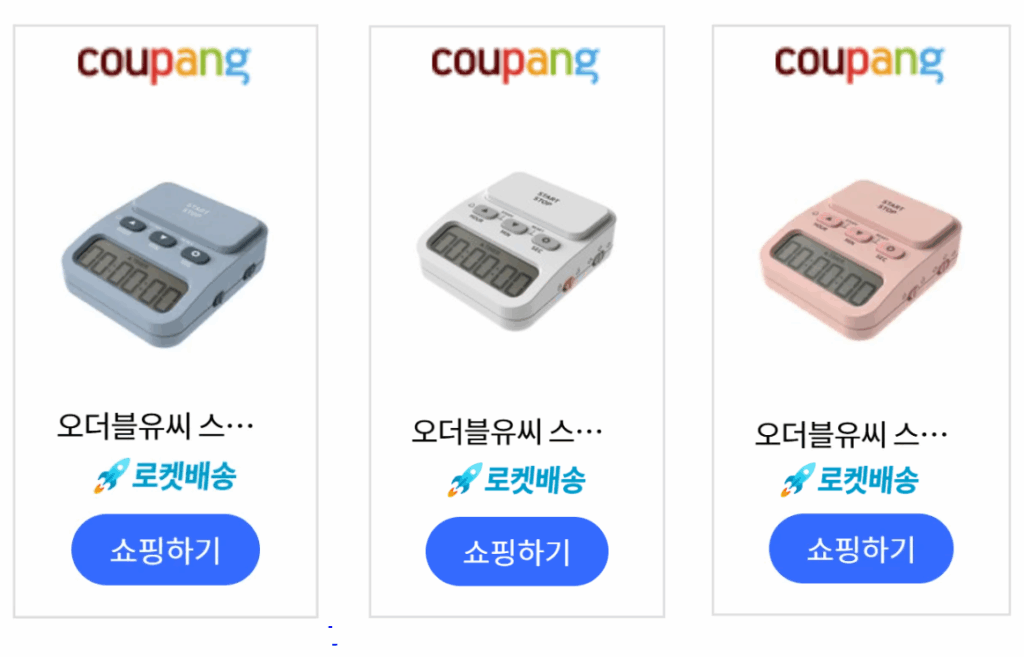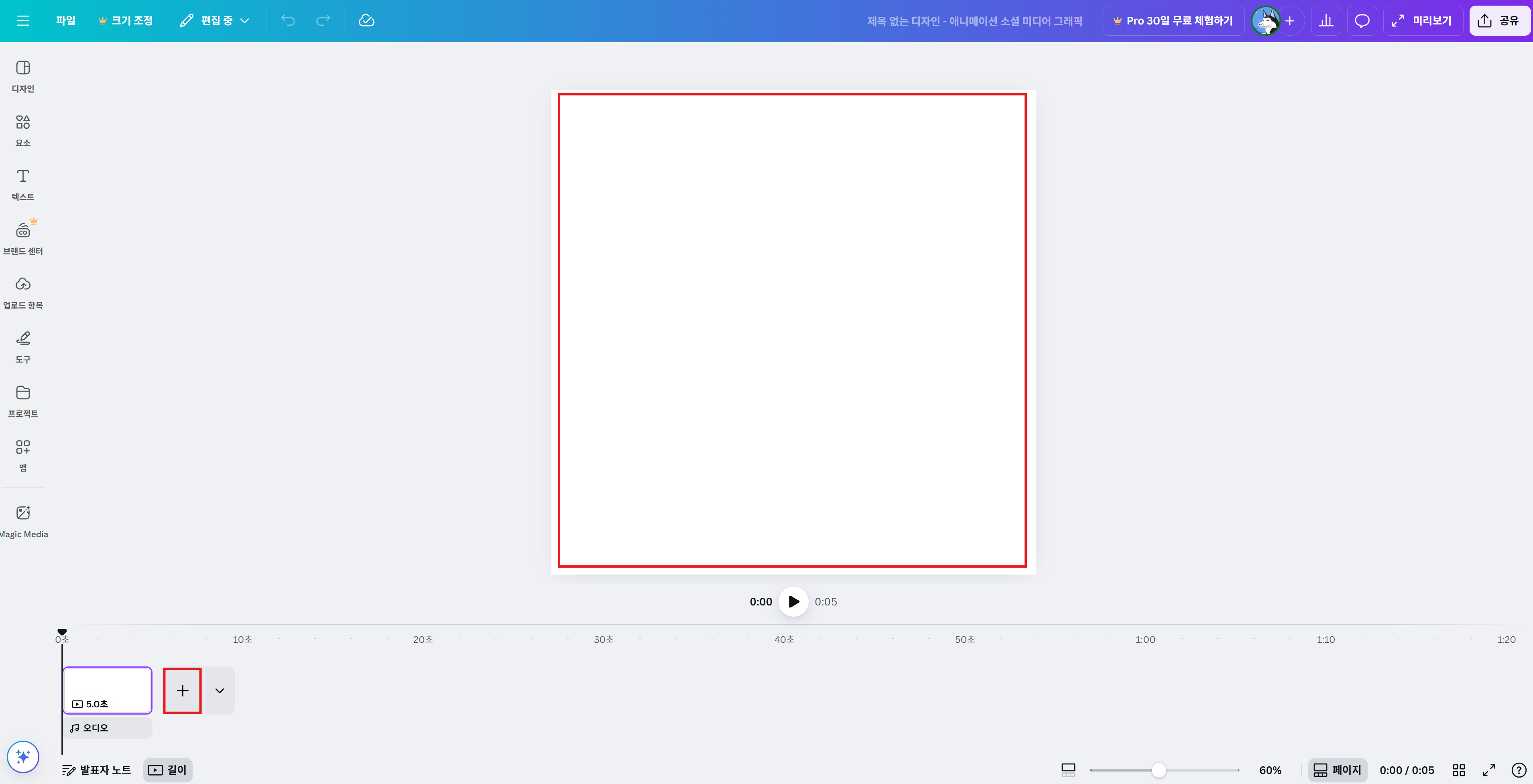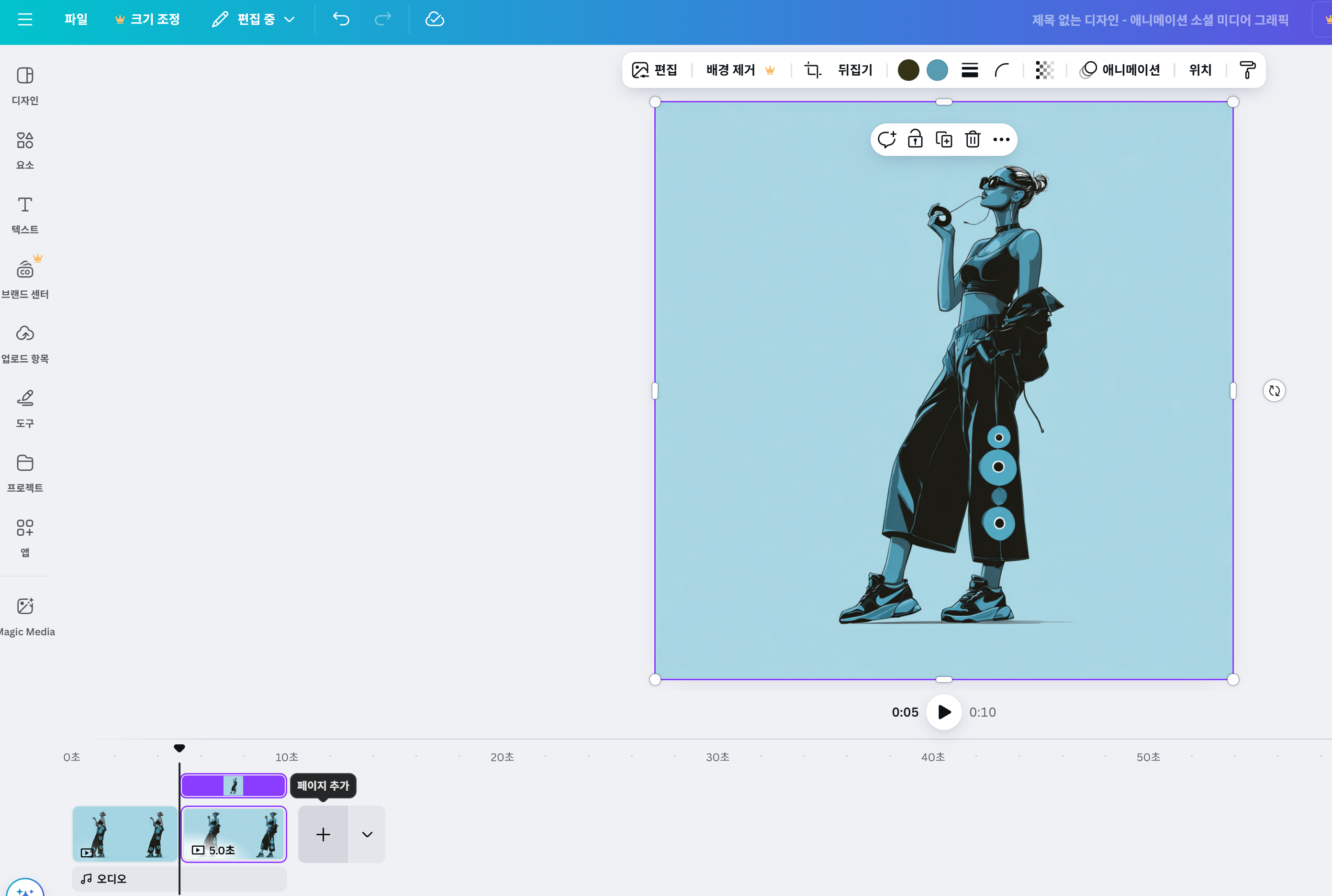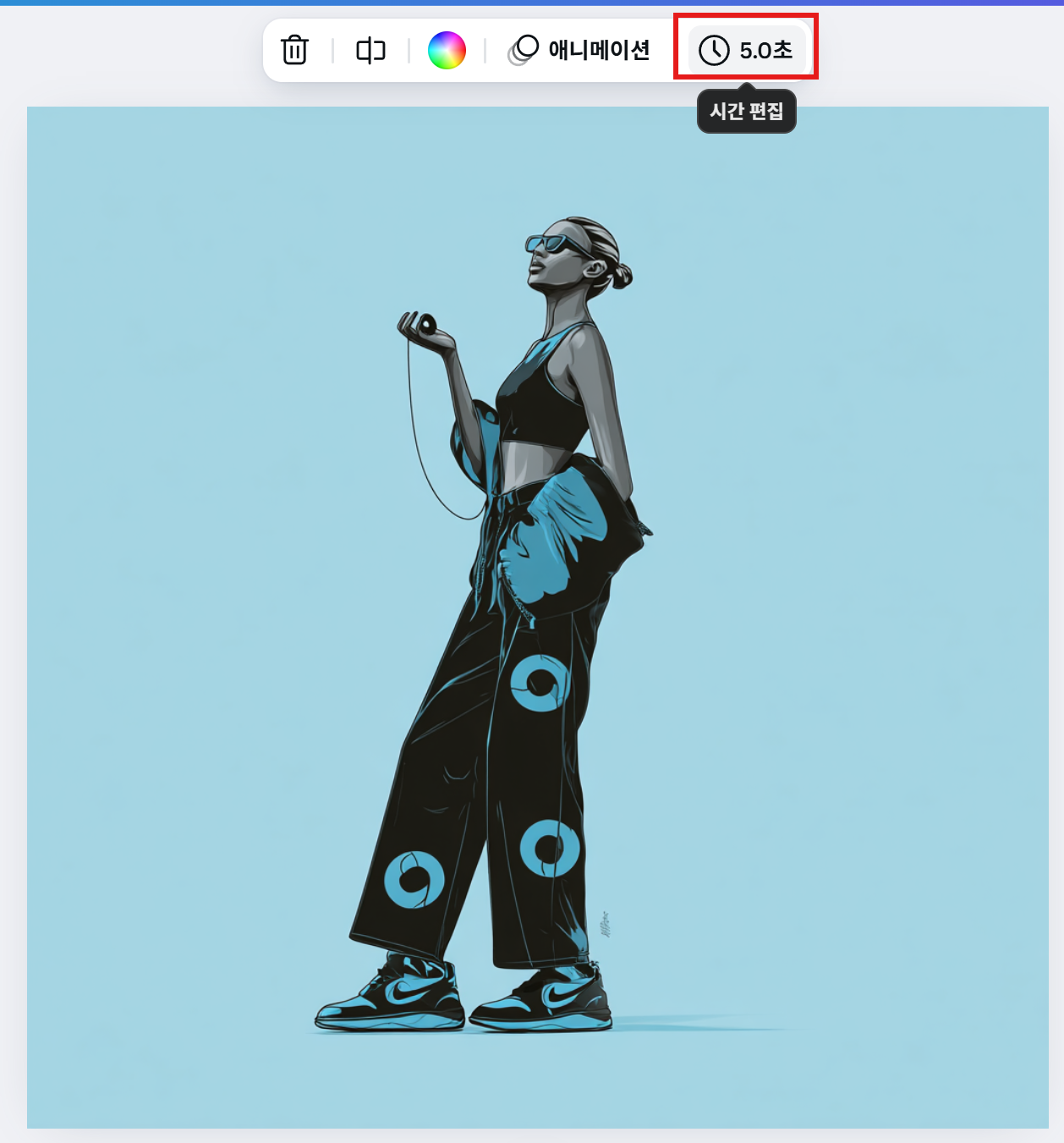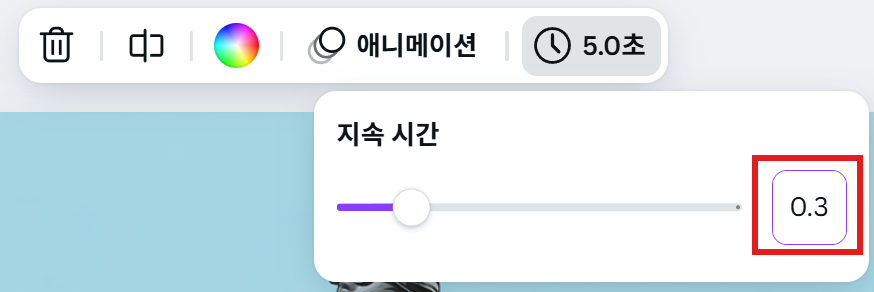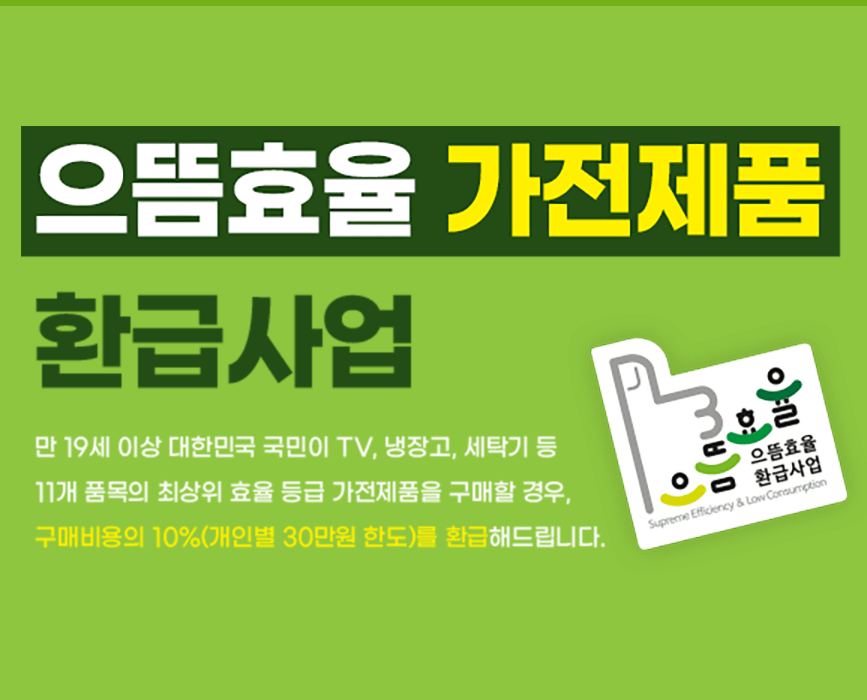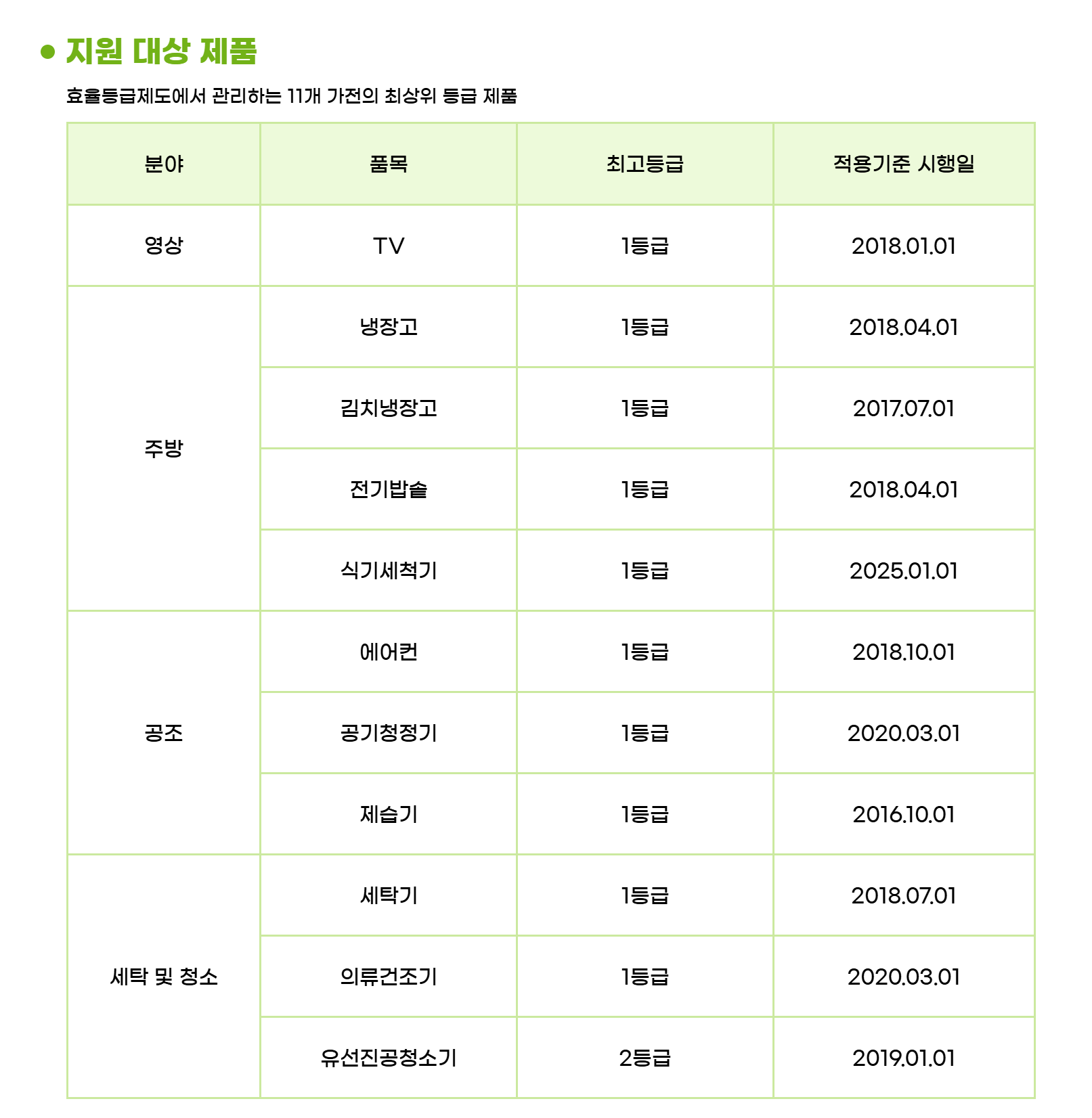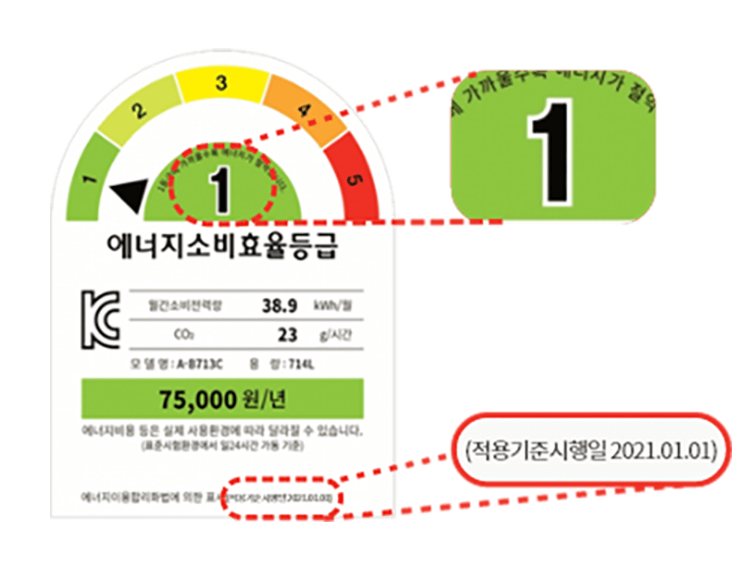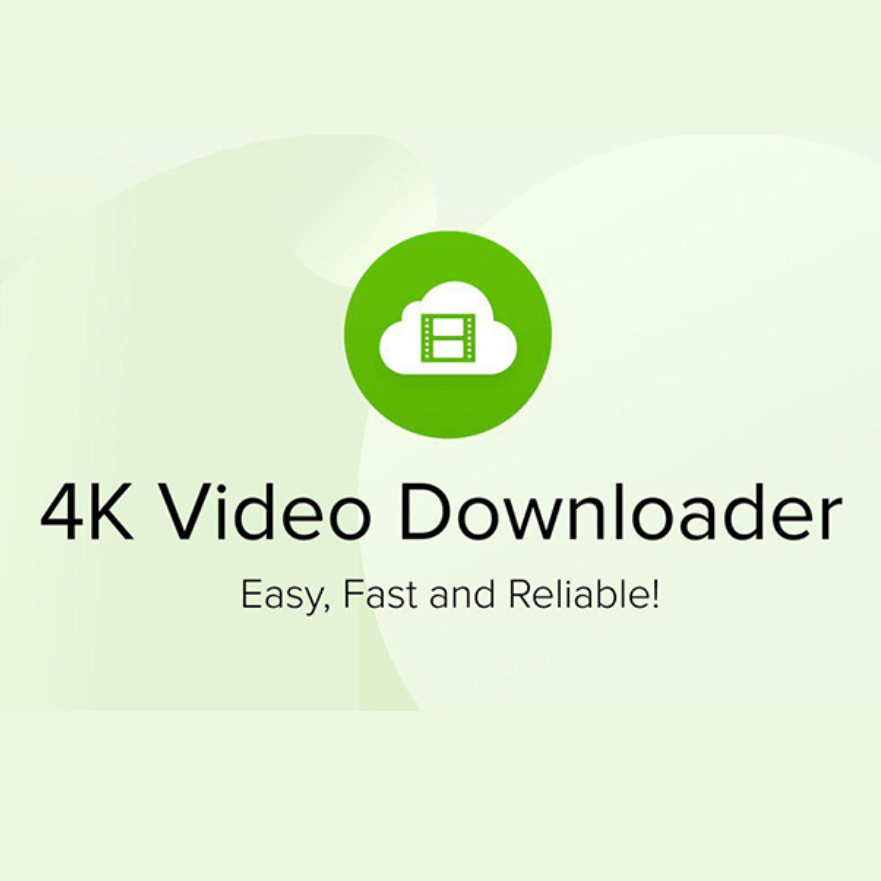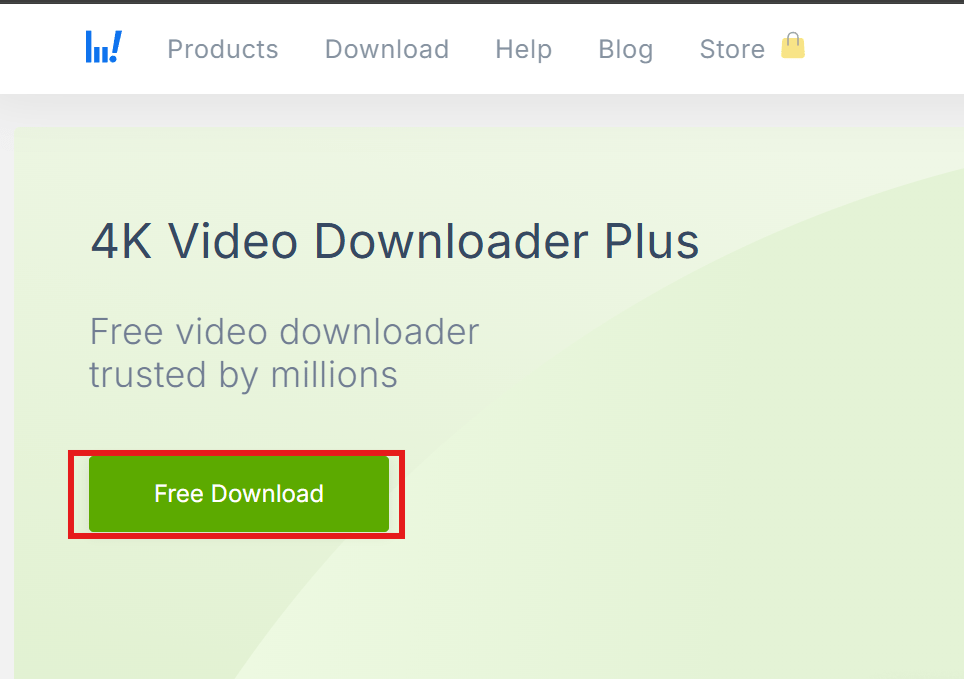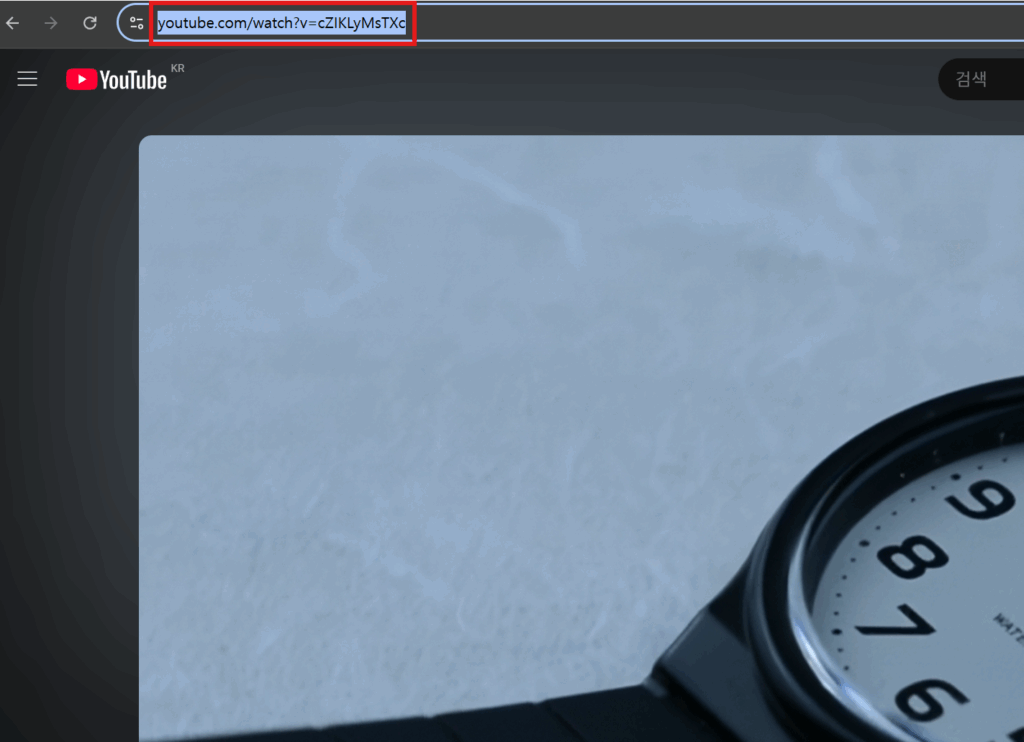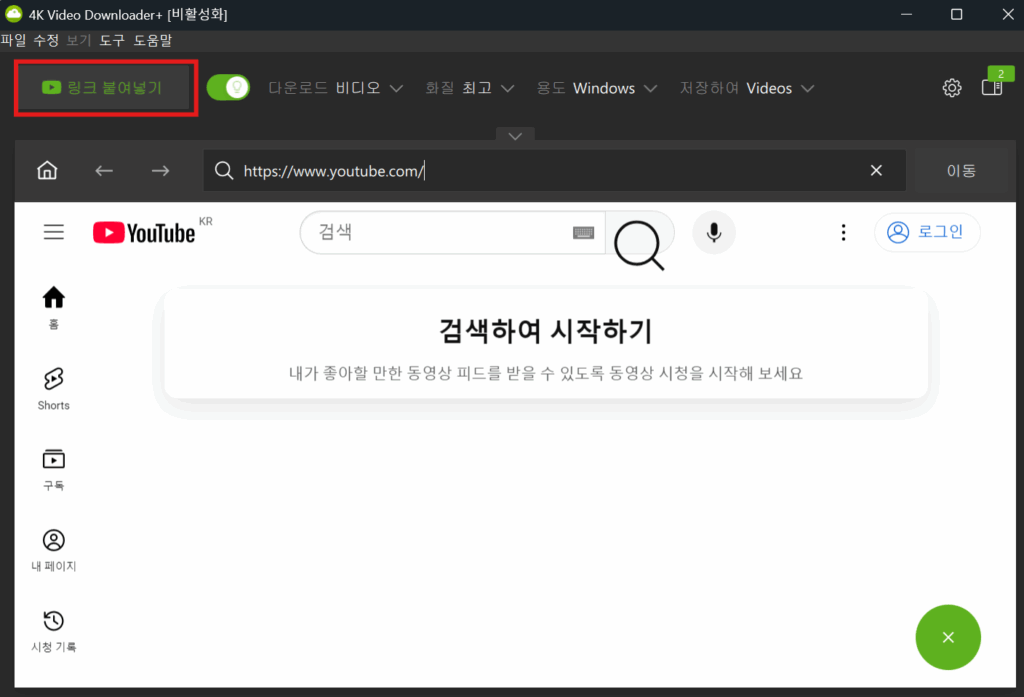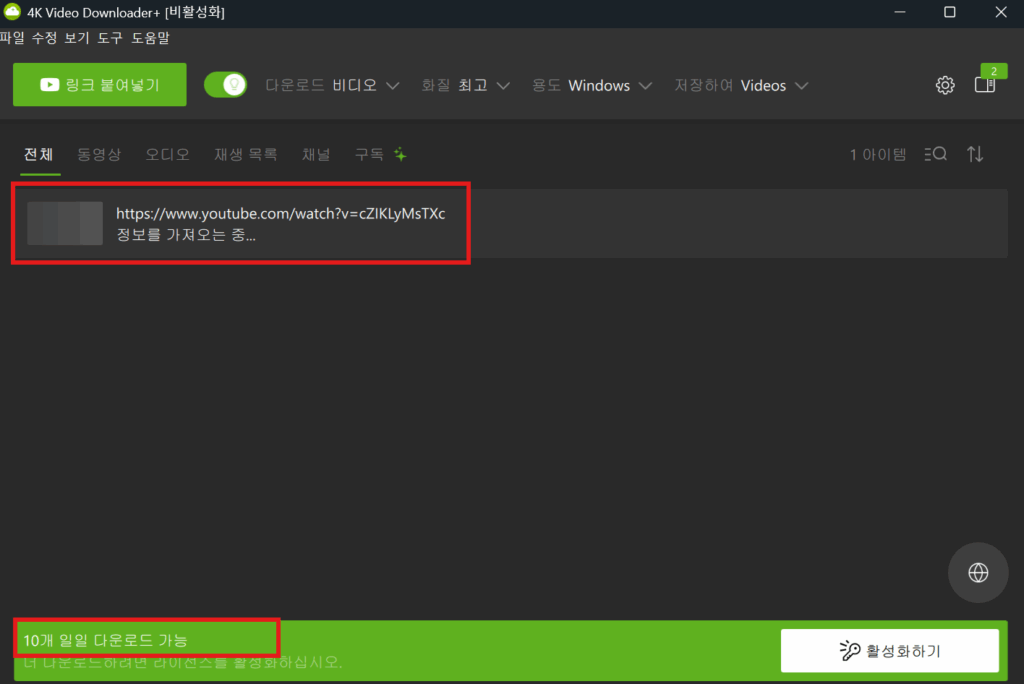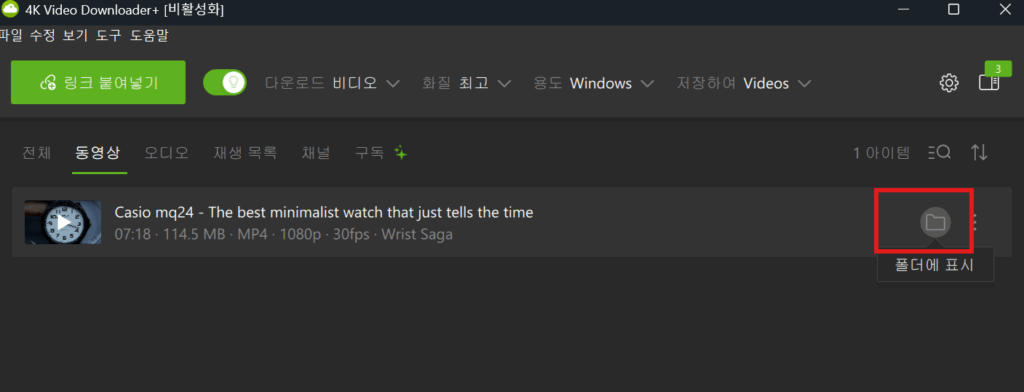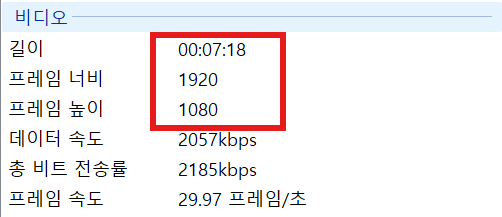쿠팡센터는 모빌리티지 앱
쿠팡캠프는 쿠팡셔틀 앱 사용
1. 앱스토어 또는 구글 플레이스토어에서 쿠팡셔틀 어플 설치
2. 개인정보 입력 – 전화번호와 이름 입력하고 로그인
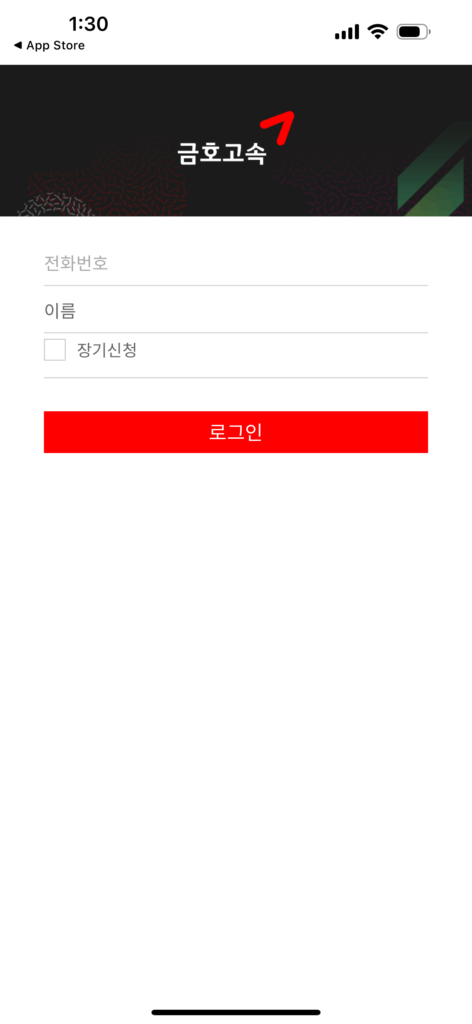
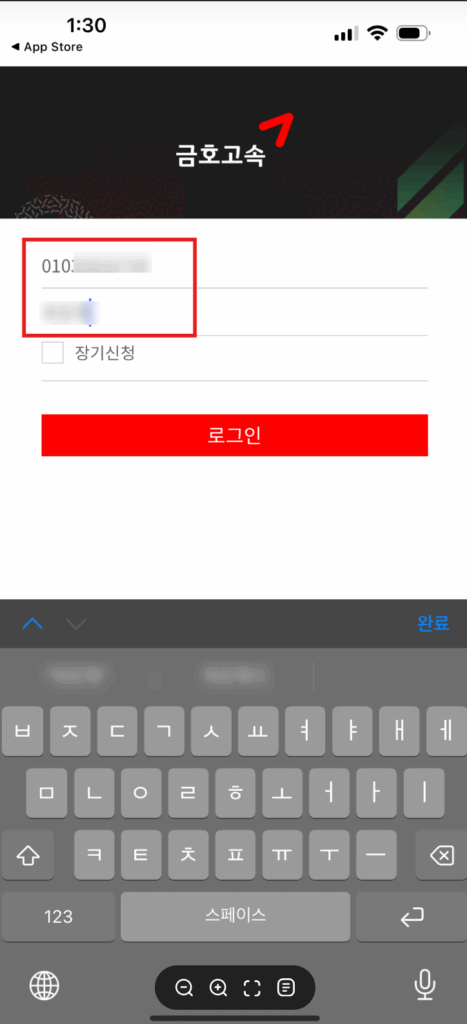
3. 탑승권 신청
센터명 – 센터이름 선택
근무시간선택 – 근무타입별 선택
노선 – 캠프이름선택
출발명 – 출발장소 확인
탑승정류장 – 본인이 타는 장소 선택(집에서 가장 가까운 곳)
위 항목을 다 선택하고 탑승권 신청 버튼을 누른다.

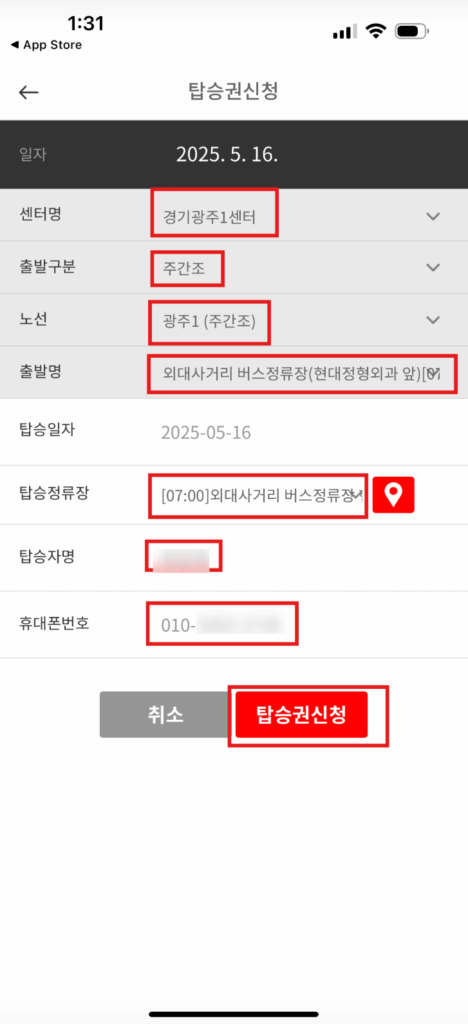
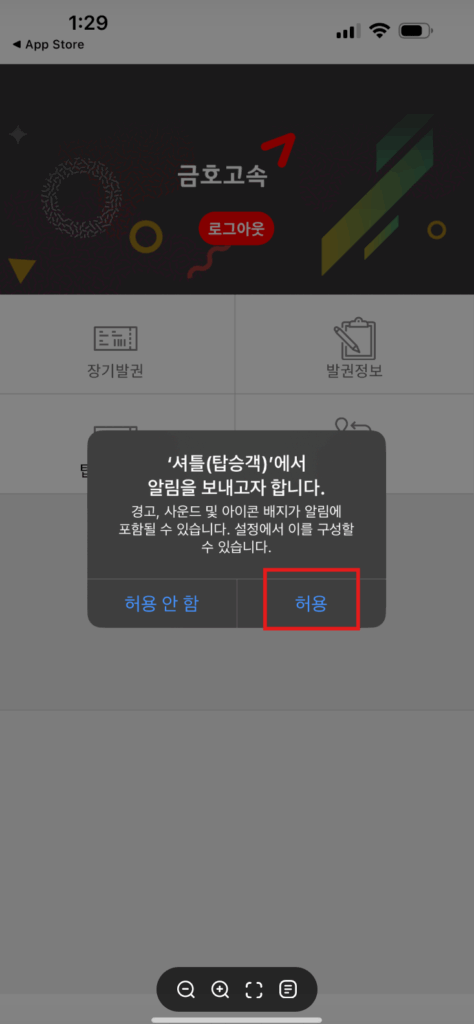

5. 발권정보 확인을 누르면 신청한 발권일 /노선/ 출발장소/ 발권 여부를 확인할 수 있다.
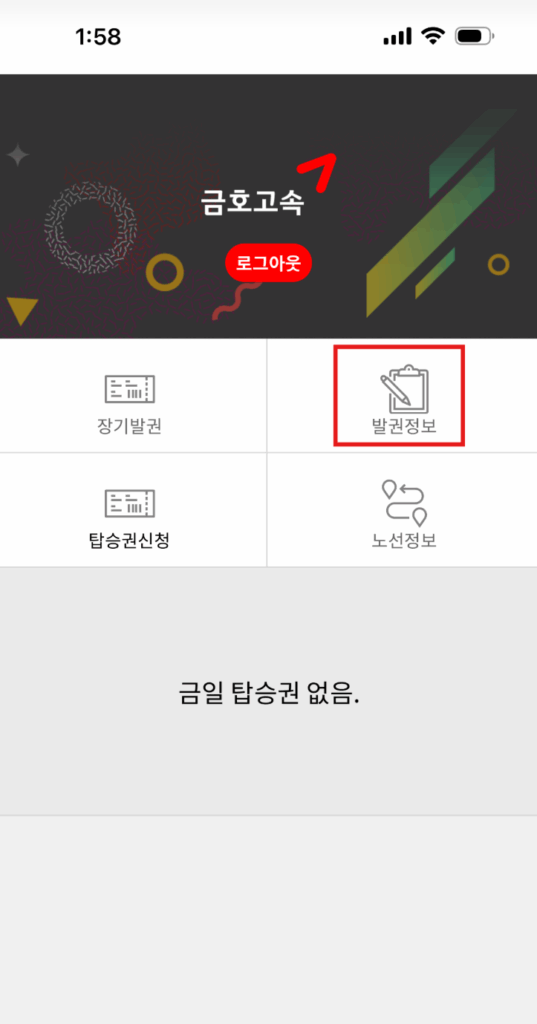
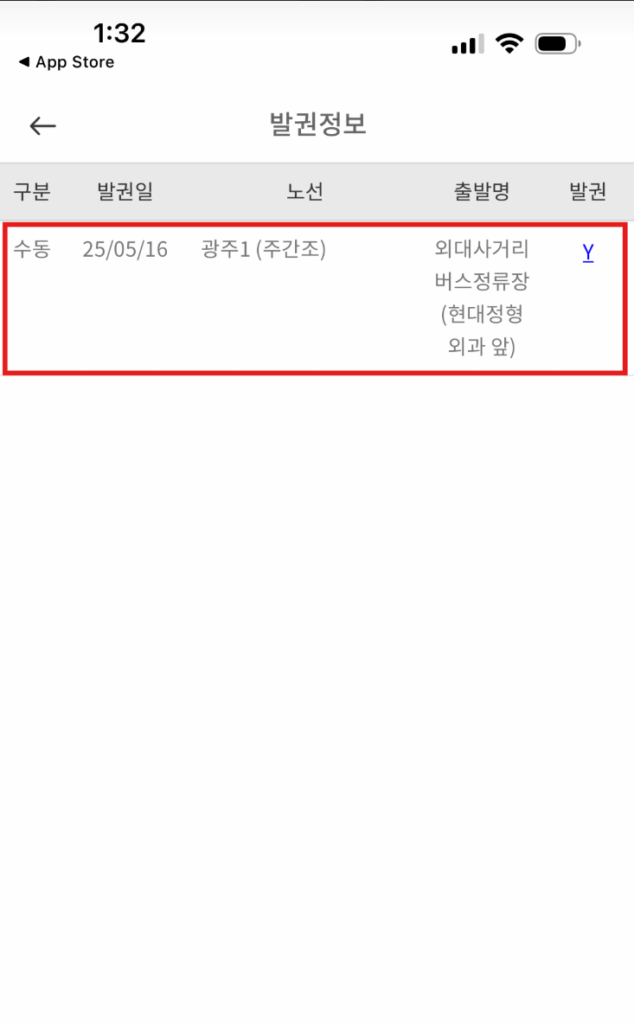
6. 탑승권 신청 완료 후 탑승당일이면 탑승권 화면이 보인다. 탑승 정류장옆 정류장 명칭을 누르면 버스 위치를 확인할 수 있다.
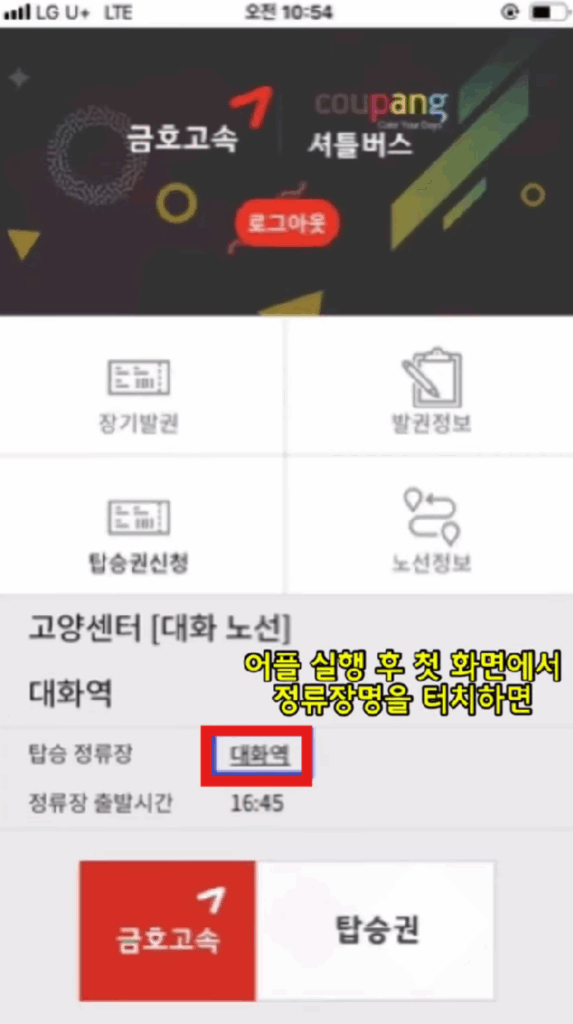
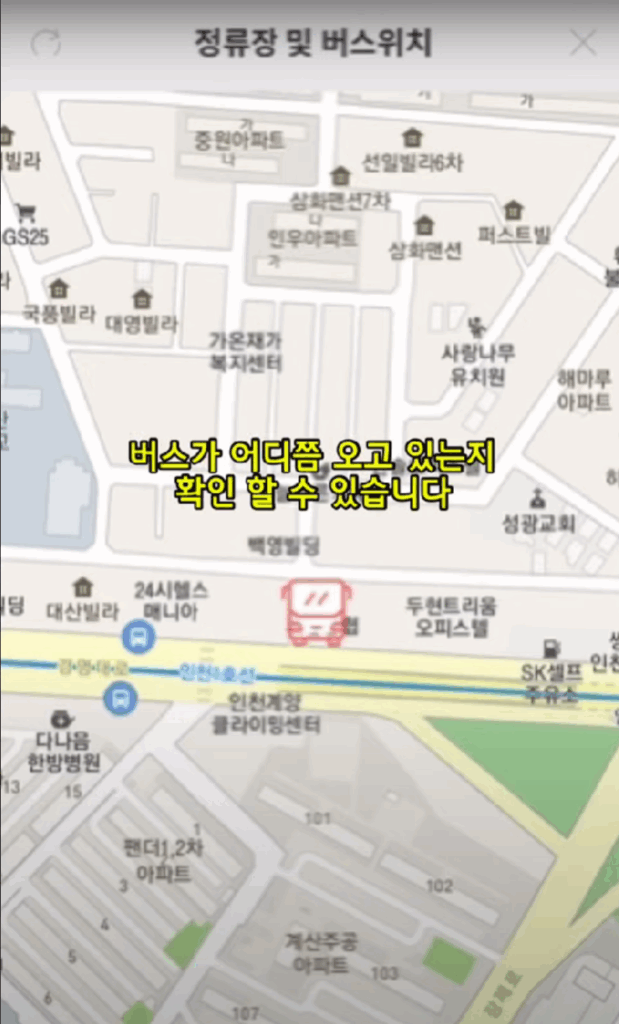
7. 탑승하기 – 탑승권을 누르면 카메라가 켜지고 버스에 있는 QR을 인식하여 탑승
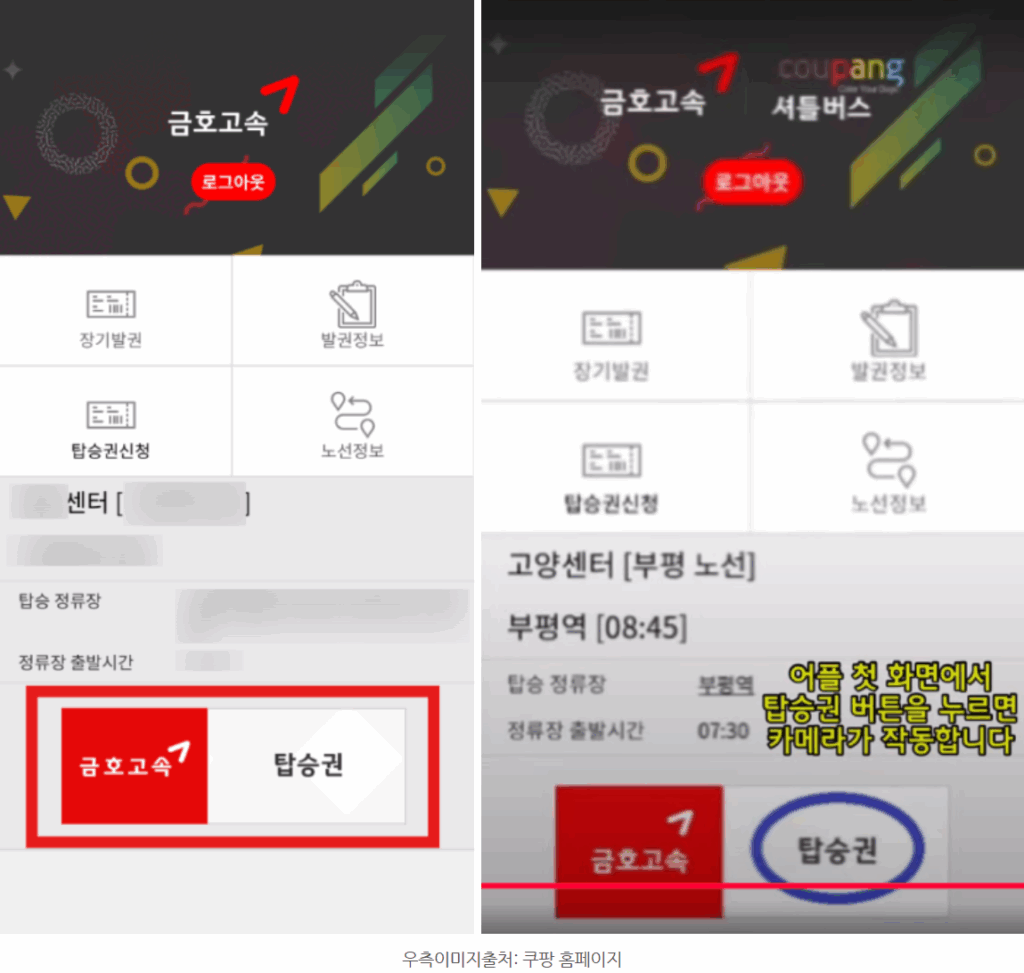
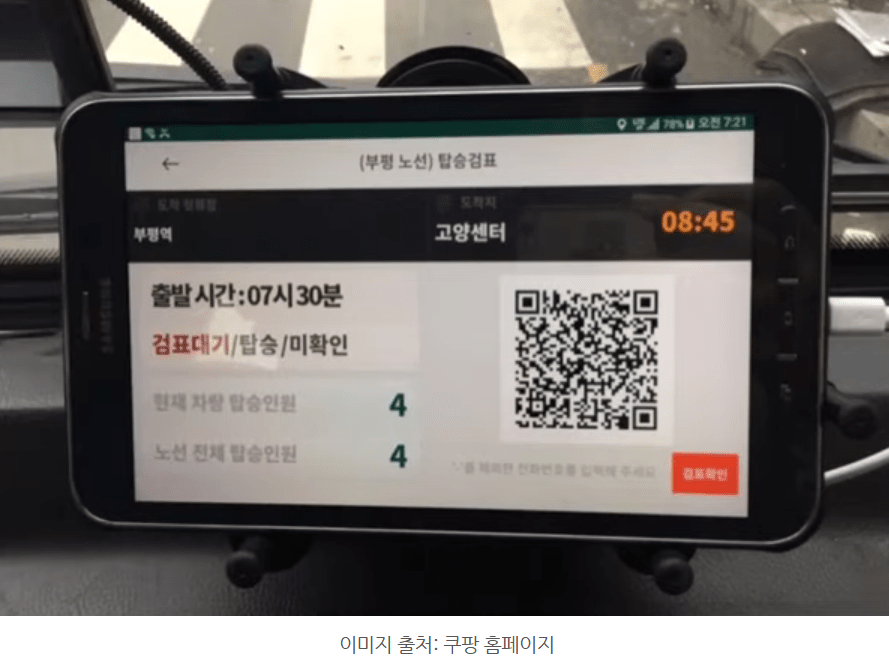
만약 핸드폰 에러나 어플 에러가 발생하면 수기장부를 기입하고 탑승하자.
쿠팡알바 관련 글 목록
2. 쿠팡 쿠펀치 가입, 알바 업무 신청방법 – 업무확정, 취소, 필수 확인사항
3. 쿠팡 쿠펀치 체크인/체크아웃 – 알바 첫출근 사소하지만 궁금한 것들 후기(출퇴근앱 사용법)
4. 쿠팡 쿠펀치 주간 – 야간 변경 방법(출퇴근앱 사용법)